Kako namestiti pisave v AutoCAD
Pri risanju risbe v AutoCAD-u boste morda morali uporabiti različne pisave. Če odprete lastnosti besedila, uporabnik ne more najti običajnega seznama urejevalnikov besedil s spustnim seznamom pisav. Kaj je problem? V tem programu je ena odtenek, po razumevanju s katerim lahko v risbo dodate povsem poljubno pisavo.
V današnjem članku bomo govorili o tem, kako dodati pisavo v AutoCAD.
Vsebina
Kako namestiti pisave v AutoCAD
Dodajanje pisave s pomočjo slogov
Ustvarite besedilo v grafičnem polju AutoCAD.
Preberite na naši spletni strani: Kako dodati besedilo v AutoCAD
Izberite besedilo in zabeležite paleto izdelkov. Nima funkcije za izbiro pisav, vendar obstaja možnost »Slog«. Slogi so niz lastnosti za besedilo, vključno s pisavo. Če želite ustvariti besedilo z novo pisavo, morate ustvariti tudi nov slog. Razumeli bomo, kako je to storjeno.
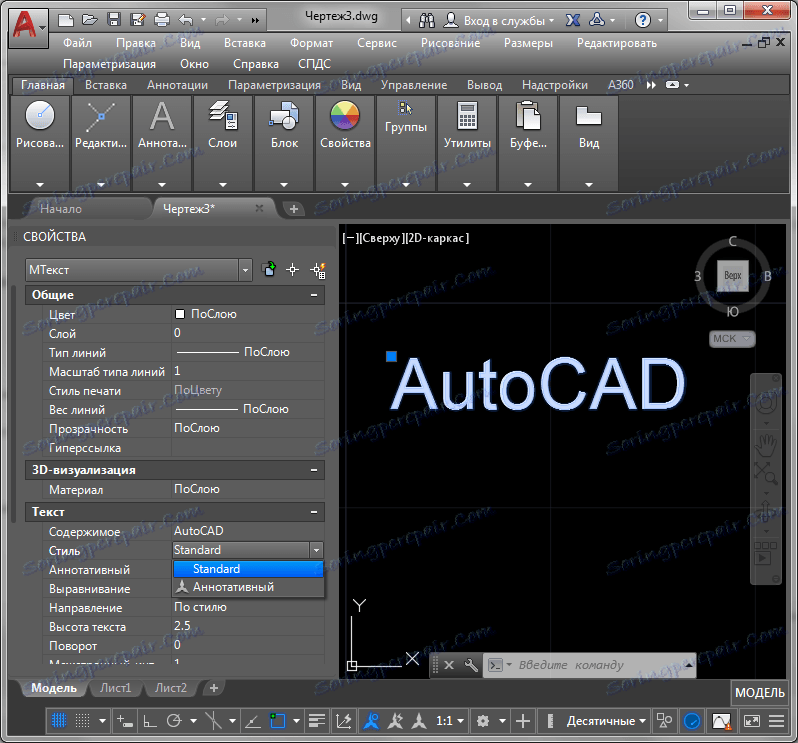
V menijski vrstici kliknite Format and Text Style.

V oknu, ki se pojavi, kliknite gumb »Novo« in ime nastavite na slog.

V novem stolpcu izberite nov slog in ga dodajte s spustnega seznama. Kliknite Uporabi in zapri.

Spet izberite besedilo in v plošči z lastnostmi dodelite slog, ki smo ga pravkar ustvarili. Videli boste, kako se je spremenila pisava besedila.
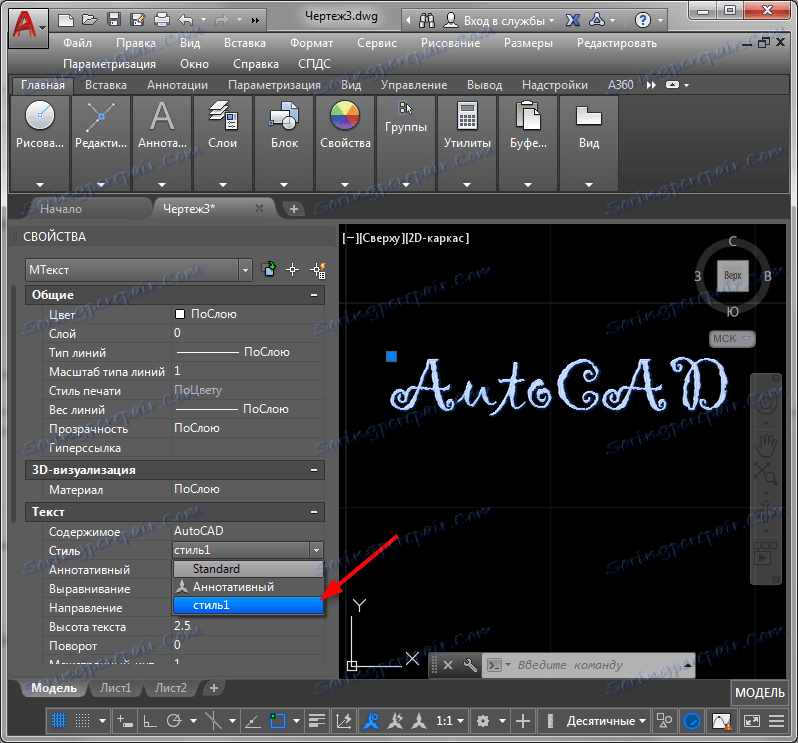
Dodajanje pisave v AutoCAD
Koristne informacije: Hotkeys v AutoCAD
Če v seznamu pisav ni nobene pisave ali če želite namestiti pisavo tretjih oseb v AutoCAD, morate to pisavo dodati v mapo AutoCAD fonts.
Če želite izvedeti o njegovi lokaciji, pojdite na nastavitve programa in na kartici Datoteke razširite razširitev »Dostop do pomožnih datotek«. Na zaslonu slike je vrstica, ki označuje naslov mape, ki jo potrebujemo.
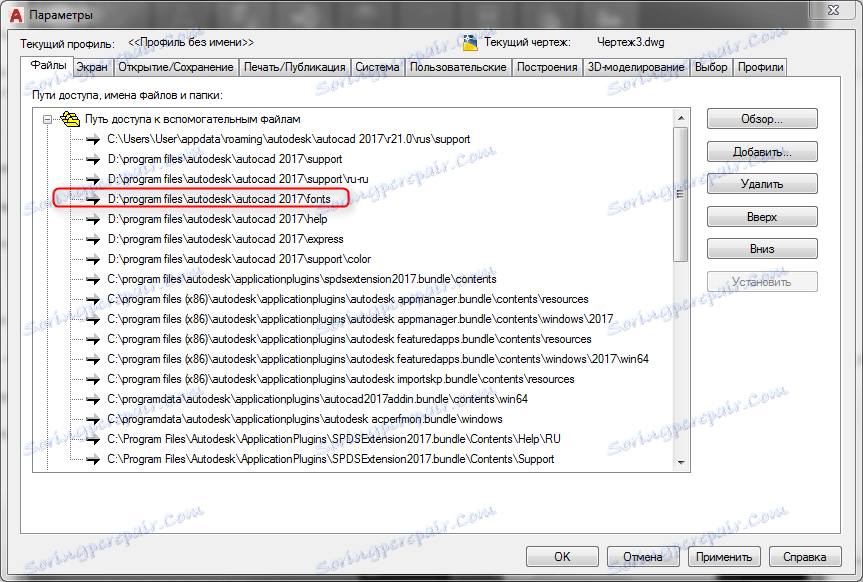
Na spletu prenesite pisavo, ki jo želite, in jo kopirajte v mapo AutoCAD.
Preberite tudi: Kako uporabljati AutoCAD
Zdaj veste, kako dodate pisave v AutoCAD. Tako na primer lahko naložite pisavo GOST, ki črpa risbe, če ni v programu.
